电脑通电自动开机设置方法
Win7环境下如何设置操作系统自动开机关机
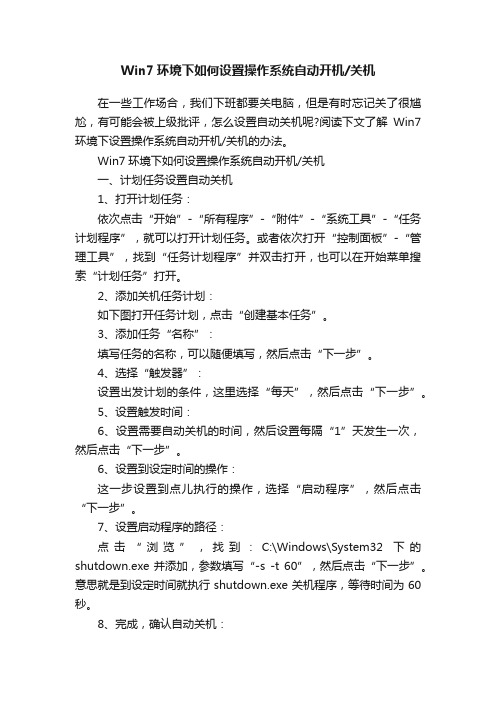
Win7环境下如何设置操作系统自动开机/关机在一些工作场合,我们下班都要关电脑,但是有时忘记关了很尴尬,有可能会被上级批评,怎么设置自动关机呢?阅读下文了解Win7环境下设置操作系统自动开机/关机的办法。
Win7环境下如何设置操作系统自动开机/关机一、计划任务设置自动关机1、打开计划任务:依次点击“开始”-“所有程序”-“附件”-“系统工具”-“任务计划程序”,就可以打开计划任务。
或者依次打开“控制面板”-“管理工具”,找到“任务计划程序”并双击打开,也可以在开始菜单搜索“计划任务”打开。
2、添加关机任务计划:如下图打开任务计划,点击“创建基本任务”。
3、添加任务“名称”:填写任务的名称,可以随便填写,然后点击“下一步”。
4、选择“触发器”:设置出发计划的条件,这里选择“每天”,然后点击“下一步”。
5、设置触发时间:6、设置需要自动关机的时间,然后设置每隔“1”天发生一次,然后点击“下一步”。
6、设置到设定时间的操作:这一步设置到点儿执行的操作,选择“启动程序”,然后点击“下一步”。
7、设置启动程序的路径:点击“浏览”,找到:C:\Windows\System32下的shutdown.exe并添加,参数填写“-s -t 60”,然后点击“下一步”。
意思就是到设定时间就执行shutdown.exe关机程序,等待时间为60秒。
8、完成,确认自动关机:确认设置的名称、触发器和操作,没问题点击“完成”就可以了。
二、BIOS设置自动开机1、开机进BIOS。
开机时按F10进入BIOS设置界面,在“Advanced Setup”中找到“BIOS Power-On”选项并按回车进入。
2、设置需要自动启动的日程,按上下键选择,左右键进行修改,Disable是禁用,Enable是启用,比如可以设置周一到周五,每天早上8:00开机。
设置好后按两下F10保存并退出,这样每天早上8:00你的电脑就可以定时开机啦。
END相关阅读:电脑自动关机解决办法介绍1、硬件方面自动关机最常见的原因是散热故障,电脑如果散热不好,导致整个硬件系统温度过高,CPU会自动进入保护模式,这时候就会自动关机。
插上电源电就自动起动

插上电源电脑就自动起动解决办法:有些主板在BIOS设置的“PowerManagementSetup”中,有一个选项“PwronAfterPW-Fail”,它的默认设置为“ON”,将它设置为“OFF”,下一次再通电时就不会自动开机了。
如果没有这个选项,可以把电源管理中的ACPI功能关闭之后再次打开,如果本来就是关闭的,打开它即可。
大多数主板在BIOS中有一个选项:即在POWERMANAGEMENTSETUP(电源管理设置)中可以选择在意外断电后重新来电时机器的状态,是自动开机或是保持关机状态还是保持断电前的状态。
请把自动开机设为Off。
此外,电源或主板质量不佳也可能导致类似问题出现。
ATX主板的启动需要检测一个电容的电平信号。
如果在接通电源的时候不能保证一次接通良好,就会产生一个瞬间的冲击电流,可能使电源误认为是开机信号,从而导致误开机。
电脑关机后拔掉电源,然后再插上电源电脑就自动开机是什么原因??电脑关机后拔掉电源,然后再插上电源电脑就自动开机是什么原因??现在应该怎么处理?而且电脑可以正常关机与重启。
但是一拔掉电源线在重新插上,电脑就会自动开机!不知道怎么处理,请大家帮帮忙!问题补充:而且我现在发现,电脑关机之后,不拔掉电源大约半小时以内电脑又会自动重启!!不会电脑中了什么病毒吧??最佳答案开机按DEL,进入BIOS设置,power选项,有个loss power,意思是掉电之后操作,改成OFF就好了电脑关机之后,不拔掉电源大约半小时以内电脑又会自动重启!!,这个,在主板power里面看看,是否设置了定时开机?还有,把电脑放在别人家里试试,看看是不是因为异常电流波动引起的。
电脑插上电源自动启动解决方法电脑主板通电自动启动,换电源不起作用,相信大家都会有这样的经历。
这样的状况一般都是静电引起的,还有可能和主板的CMOS设置中的电源设置有关,一般如果发生这样的状况我们的思路如下:有些新型主板BIOS的PowerManagermentSetup(电源管理设置)选项组中提供一个名为PWRONAfterPWR-FALL的选项,用于设置系统非正常断电后主板电源软开关的状态,可选设置值有ON(开)、OFF(关)和FORMER-STS(断电前状态)。
台式机通电就自动开机怎么办

台式机通电就自动开机怎么办台式机通电就自动开机解决方法一:修改bios中的电源设置在“integrated phripherals setup”中,有个“pwron after pwr-fail”的设置选项管理这个功能。
其选项有三,分别为“on(开机)”、“off(关机)”和“former-sts”。
您应该将它设置为“off”。
这样在打开电源开关或停电后突然来电等情况下,电脑就不会自动启动了。
如果上述方法不奏效,可以继续尝试下面的修改:将bios中“power managent setup”的“restore ac power loss”设置为“disabled”。
将bios中“power managent setup”的“pm control by apm”设置为“yes”。
每台电脑或许不是一样,但都是大同小异的台式机通电就自动开机解决方法二:来电开机功能和电源管理有关。
而一台电脑的电源管理功能是由硬件和软件两个方面的协同工作来完成,具体地说就是主板上的电源管理电路和bios 中的设定值。
首先你可以先从主板bios 着手解决,电脑通电后自动开机是可以通过主板bios 的设置的例:“restore on ac/powerloss”(此项决定如果开机时发生断电,恢复供电后系统如何反应),设定值有power off、power on或last state 三种,选择power off,接通交流电源后保持关机状态;选择power on来电后开机;laststate 将机器恢复到断电前的状态。
建议设成power off。
另外,可以试着将modem、网络唤醒功能(modem ring on、wake on lan)关闭,将键盘、鼠标开关机功能也关闭。
电源问题有两种原因:其一是电源本身的抗干扰能力较差,交流电源接通瞬间产生的干扰使其主回路开始工作;其二是来自主板的ps-on 信号质量较差,特别在通电瞬间,该信号由低电平变为高电平的延时过长,直到主电源准备好了以后,该信号仍未变为高电平,使atx 电源主回路误导通。
最新整理电脑最近一接通电源就自行开机怎么回事
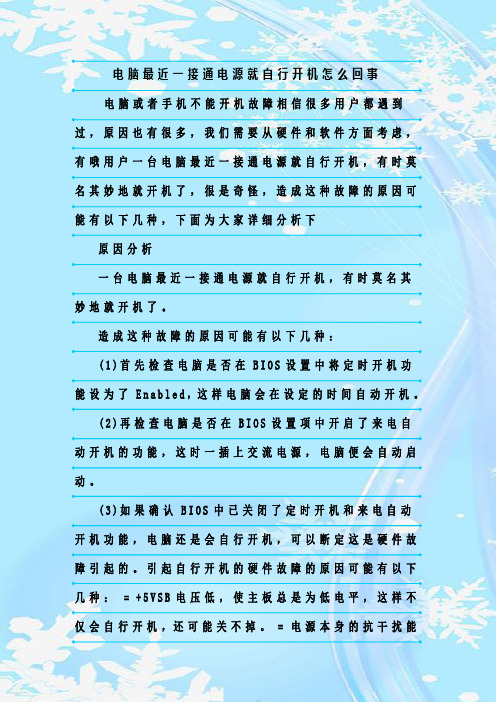
电脑最近一接通电源就自行开机怎么回事电脑或者手机不能开机故障相信很多用户都遇到过,原因也有很多,我们需要从硬件和软件方面考虑,有哦用户一台电脑最近一接通电源就自行开机,有时莫名其妙地就开机了,很是奇怪,造成这种故障的原因可能有以下几种,下面为大家详细分析下原因分析一台电脑最近一接通电源就自行开机,有时莫名其妙地就开机了。
造成这种故障的原因可能有以下几种:(1)首先检查电脑是否在B I O S设置中将定时开机功能设为了E n a b l e d,这样电脑会在设定的时间自动开机。
(2)再检查电脑是否在B I O S设置项中开启了来电自动开机的功能,这时一插上交流电源,电脑便会自动启动。
(3)如果确认B I O S中已关闭了定时开机和来电自动开机功能,电脑还是会自行开机,可以断定这是硬件故障引起的。
引起自行开机的硬件故障的原因可能有以下几种: = +5V S B电压低,使主板总是为低电平,这样不仅会自行开机,还可能关不掉。
=电源本身的抗干扰能力差,交流电源接通瞬间产生的干扰使其主回路开始工作。
这时只好换一个电源了。
=主板的P S-O N信号质量较差,在通电瞬间,该信号由低电平变为高电平的延时过长,主电源已经准备好了,而P S-O N信号仍然很低,使A T X电源主回路误导通,导致自行开机。
补充:最常见的电脑不能开机的排除方法电脑开机没反应最常见的有:电脑主机电源线没接好、显示器开关没打开、显示器电源或显示器数据线接触不良。
当发现电脑开机没反应,我们需要首先观察电脑按下开机键后,电脑的电源指示灯是否是亮着的,当电源指示灯都不亮,那么很可能是供电有问题,可以查看下主机电源线与外部电源是否连接好,是否有线路故障等,当电脑电源不良也会出现电脑开机没反应,这些需要做些简单的排除去确认。
当电脑指示灯亮,电脑内部C P U 风扇正常转,那么一般来说可以初步的判断为电源没什么大问题,我们再去检查下显示器,看下显示器电源指示灯是否亮着,显示器数据线是否连接良好。
如何设置电脑开机自启动
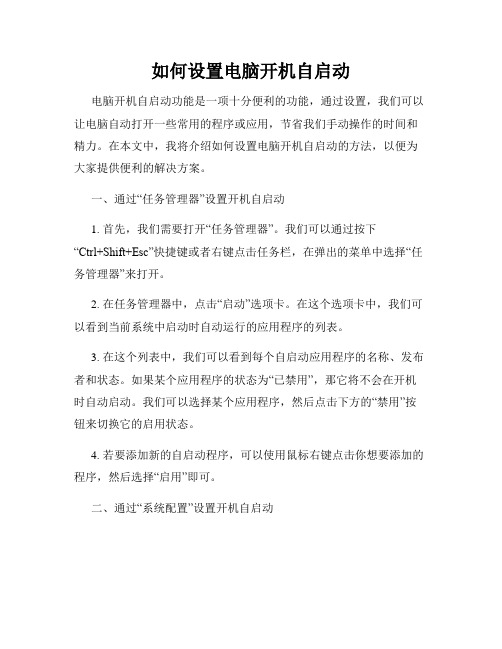
如何设置电脑开机自启动电脑开机自启动功能是一项十分便利的功能,通过设置,我们可以让电脑自动打开一些常用的程序或应用,节省我们手动操作的时间和精力。
在本文中,我将介绍如何设置电脑开机自启动的方法,以便为大家提供便利的解决方案。
一、通过“任务管理器”设置开机自启动1. 首先,我们需要打开“任务管理器”。
我们可以通过按下“Ctrl+Shift+Esc”快捷键或者右键点击任务栏,在弹出的菜单中选择“任务管理器”来打开。
2. 在任务管理器中,点击“启动”选项卡。
在这个选项卡中,我们可以看到当前系统中启动时自动运行的应用程序的列表。
3. 在这个列表中,我们可以看到每个自启动应用程序的名称、发布者和状态。
如果某个应用程序的状态为“已禁用”,那它将不会在开机时自动启动。
我们可以选择某个应用程序,然后点击下方的“禁用”按钮来切换它的启用状态。
4. 若要添加新的自启动程序,可以使用鼠标右键点击你想要添加的程序,然后选择“启用”即可。
二、通过“系统配置”设置开机自启动1. 打开“系统配置”工具。
我们可以按下“Windows+R”快捷键打开运行对话框,然后输入“msconfig”并按下回车键,在弹出的窗口中选择“启动”选项卡。
2. 在“启动”选项卡中,我们可以看到系统启动时自动运行的程序的列表,类似于任务管理器中的“启动”选项卡。
3. 若要禁用某个程序的自启动,我们只需取消勾选该程序前面的复选框即可。
4. 若要添加新的自启动程序,可以点击“打开任务管理器”按钮,然后在任务管理器中启用你想要添加的程序,最后返回到系统配置中点击“应用”按钮保存设置。
三、通过“注册表”设置开机自启动1. 首先,按下“Windows+R”快捷键打开运行对话框,然后输入“regedit”并按下回车键来打开注册表编辑器。
2. 在注册表编辑器中,依次展开路径“HKEY_CURRENT_USER\SOFTWARE\Microsoft\Windows\CurrentVers ion\Run”。
电脑一接通电源就会自动开机是什么原因如何解决
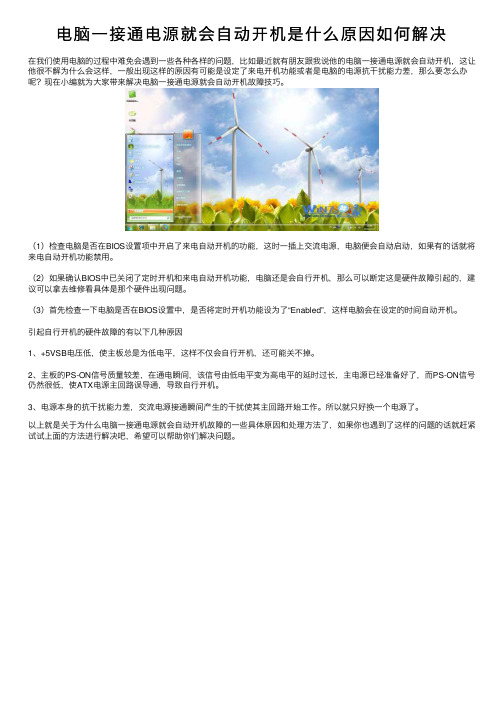
电脑⼀接通电源就会⾃动开机是什么原因如何解决
在我们使⽤电脑的过程中难免会遇到⼀些各种各样的问题,⽐如最近就有朋友跟我说他的电脑⼀接通电源就会⾃动开机,这让他很不解为什么会这样,⼀般出现这样的原因有可能是设定了来电开机功能或者是电脑的电源抗⼲扰能⼒差,那么要怎么办呢?现在⼩编就为⼤家带来解决电脑⼀接通电源就会⾃动开机故障技巧。
(1)检查电脑是否在BIOS设置项中开启了来电⾃动开机的功能,这时⼀插上交流电源,电脑便会⾃动启动,如果有的话就将来电⾃动开机功能禁⽤。
(2)如果确认BIOS中已关闭了定时开机和来电⾃动开机功能,电脑还是会⾃⾏开机,那么可以断定这是硬件故障引起的,建议可以拿去维修看具体是那个硬件出现问题。
(3)⾸先检查⼀下电脑是否在BIOS设置中,是否将定时开机功能设为了“Enabled”,这样电脑会在设定的时间⾃动开机。
引起⾃⾏开机的硬件故障的有以下⼏种原因
1、+5VSB电压低,使主板总是为低电平,这样不仅会⾃⾏开机,还可能关不掉。
2、主板的PS-ON信号质量较差,在通电瞬间,该信号由低电平变为⾼电平的延时过长,主电源已经准备好了,⽽PS-ON信号仍然很低,使ATX电源主回路误导通,导致⾃⾏开机。
3、电源本⾝的抗⼲扰能⼒差,交流电源接通瞬间产⽣的⼲扰使其主回路开始⼯作。
所以就只好换⼀个电源了。
以上就是关于为什么电脑⼀接通电源就会⾃动开机故障的⼀些具体原因和处理⽅法了,如果你也遇到了这样的问题的话就赶紧试试上⾯的⽅法进⾏解决吧,希望可以帮助你们解决问题。
计算机通电自启动设置

计算机通电自启动设置
1、开机,按 Del 键进入主板 BIOS 设定
2、进入 [POWER MANAGEMENT SETUP](电源管理设置),有的BIOS可能在 [Integrated Peripherals]选项中
3、找到 AC BACK Function 或 PWR Lost Resume State 或 PWRON After PWR-Fail 或Restore on AC/Power Loss (断电后,电源恢复时的系统状态选择)
4、选择设置为“ON/Full-On/Turn-On/Power-On”, 然后保存BIOS设置即可。
此页面一般还会有如下几个选项:
OFF/Keep OFF/Soft-Off
停电后再来电时,电脑不会自动启动
Last State/Memory-Off
停电后再来电时,电脑回复到停电前的状态。
断电前如果电脑是处于开机状态,那么来电后就会自动开机。
断电前是处于关机状态,那么来电后电脑不会自动开机。
这样设置尤其适应与做软路由的电脑主机。
有的机:
1、开机,按 Del 键进入主板 BIOS 设定
2、 .进入POWER项设置即可。
电脑自动通电开机

3、解决F1:如果你的机子启动时需要按F1才可进入系统的话,是不是很烦呀,不过没关系,在BIOS里是很简单的,如果你的机子有软驱的话将DriveA设为1.44M 3.5in就可以了;如果你的机子没有软驱将DriveA设为None,就可以解决问题了。
或pwron after pw-fail等, 这个功能可以选择在意外断电后重新来电时机器的状态,是自动开机还是保持 关机状态还是断电前的状态,请把它设为off。
显示器没反应有很多原因,先看看显示器和主机连接的插头有没有松掉,如果没松,那就是显卡,主板,显示,器其中一个有问题,最好去检测一下
CMOS在我们的计算机上扮配着重要的角色,不知道你是否记是计算机启动时“滴”的一声,其实是CMOS的自检及检查各各连接的硬件是否能用。在这
里我主要说一说CMOS的故障,有时人为的设置使计算机不能正常运行。由于生产厂商不同CMOS也有所不同,但大同小异。CMOS是集成在南桥芯片上,由
CMOS电池供电。
Any Key:利用键盘的任意按键开机
BUTTON ONLY:打开电源真接开机
电脑自选开机故障主要有以下两种原因:
一是 BIOS设置不当,当定时开机功能设为“ Enabled”后,机器会在所设定的某个日期的某个时刻自动开机。
另外某些主板的BIOS设置项中具有来电自动开机功能设置,如果选择了该功能,通电后机器便会自动开机。
(Enable) 状态,有的主板支持来电就自动开,在BIOS中改一下设置就行了
电脑通电后实现自动开机的方法

电脑通电后实现自动开机的方法(不用按开机键,插上电源,通电后就自动开机或停电后,有电来就自动开机)适用范围:长期挂机的服务器(如电压不稳定的,做以下设置建议必备有UPS)进入CMOS的设置主界面,首先看B IOS菜单[POWE R MAN AGEME NT SE TUP]和是否有以下几个设置选项:(1) [P WR Lo st Re sumeState] 自动开机选[Tu rn On]选择[KeepOFF]默认项,代表停电后再来电时,电脑不会自动启动。
选择[Turn On],代表停电后再来电时,电脑会自动启动。
选择的[La st St ate],那么代表停电后再来电时,电脑回复到停电前电脑的状态。
断电前如果电脑是处于开机状态,那么来电后就会自动开机。
断电前是处于关机状态,那么来电后电脑不会自动开机。
(2)[P WRONAfter PWR-Fail]自动开机选ON选ON(打开自动开机)选OFF(默认关闭),设置为ON后,重启,断电再加电测试后成功。
(3)[A C bac k Fun ction] 自动开机设置为F ull - On选项 Sof t - O ff 默认关闭选项 Full - On启动自动开机选项 Memo ry 记忆状态不同的主板及CMOS型号相对应的选项会有所不同,一般都在[PO WER M ANAGE MENTSETUP]和这两个选项中。
自动定时开机的实现:首先在启动计算机时,按“D elete”键进入B IOS界面。
在BIO S设置主界面中选择“Power Manag ement Setup”菜单,进入电源管理窗口。
插上电源电脑就自动起动

插上电源电脑就自动起动解决办法:有些主板在BIOS设置的“PowerManagementSetup”中,有一个选项“PwronAfterPW-Fail”,它的默认设置为“ON”,将它设置为“OFF”,下一次再通电时就不会自动开机了。
如果没有这个选项,可以把电源管理中的ACPI功能关闭之后再次打开,如果本来就是关闭的,打开它即可。
大多数主板在BIOS中有一个选项:即在POWERMANAGEMENTSETUP(电源管理设置)中可以选择在意外断电后重新来电时机器的状态,是自动开机或是保持关机状态还是保持断电前的状态。
请把自动开机设为Off。
此外,电源或主板质量不佳也可能导致类似问题出现。
ATX主板的启动需要检测一个电容的电平信号。
如果在接通电源的时候不能保证一次接通良好,就会产生一个瞬间的冲击电流,可能使电源误认为是开机信号,从而导致误开机。
电脑关机后拔掉电源,然后再插上电源电脑就自动开机是什么原因??电脑关机后拔掉电源,然后再插上电源电脑就自动开机是什么原因??现在应该怎么处理?而且电脑可以正常关机与重启。
但是一拔掉电源线在重新插上,电脑就会自动开机!不知道怎么处理,请大家帮帮忙!问题补充:而且我现在发现,电脑关机之后,不拔掉电源大约半小时以内电脑又会自动重启!!不会电脑中了什么病毒吧??最佳答案开机按DEL,进入BIOS设置,power选项,有个loss power,意思是掉电之后操作,改成OFF就好了电脑关机之后,不拔掉电源大约半小时以内电脑又会自动重启!!,这个,在主板power里面看看,是否设置了定时开机?还有,把电脑放在别人家里试试,看看是不是因为异常电流波动引起的。
电脑插上电源自动启动解决方法电脑主板通电自动启动,换电源不起作用,相信大家都会有这样的经历。
这样的状况一般都是静电引起的,还有可能和主板的CMOS设置中的电源设置有关,一般如果发生这样的状况我们的思路如下:有些新型主板BIOS的PowerManagermentSetup(电源管理设置)选项组中提供一个名为PWRONAfterPWR-FALL的选项,用于设置系统非正常断电后主板电源软开关的状态,可选设置值有ON(开)、OFF(关)和FORMER-STS(断电前状态)。
电脑通电后自动开机
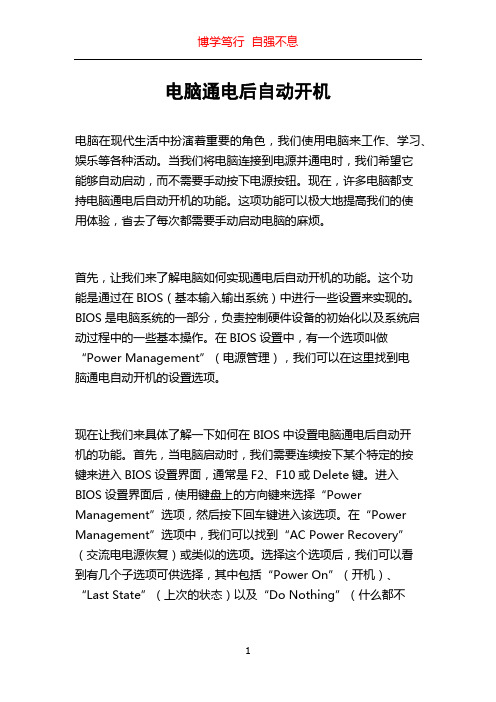
电脑通电后自动开机电脑在现代生活中扮演着重要的角色,我们使用电脑来工作、学习、娱乐等各种活动。
当我们将电脑连接到电源并通电时,我们希望它能够自动启动,而不需要手动按下电源按钮。
现在,许多电脑都支持电脑通电后自动开机的功能。
这项功能可以极大地提高我们的使用体验,省去了每次都需要手动启动电脑的麻烦。
首先,让我们来了解电脑如何实现通电后自动开机的功能。
这个功能是通过在BIOS(基本输入输出系统)中进行一些设置来实现的。
BIOS是电脑系统的一部分,负责控制硬件设备的初始化以及系统启动过程中的一些基本操作。
在BIOS设置中,有一个选项叫做“Power Management”(电源管理),我们可以在这里找到电脑通电自动开机的设置选项。
现在让我们来具体了解一下如何在BIOS中设置电脑通电后自动开机的功能。
首先,当电脑启动时,我们需要连续按下某个特定的按键来进入BIOS设置界面,通常是F2、F10或Delete键。
进入BIOS设置界面后,使用键盘上的方向键来选择“Power Management”选项,然后按下回车键进入该选项。
在“Power Management”选项中,我们可以找到“AC Power Recovery”(交流电电源恢复)或类似的选项。
选择这个选项后,我们可以看到有几个子选项可供选择,其中包括“Power On”(开机)、“Last State”(上次的状态)以及“Do Nothing”(什么都不做)。
选择“Power On”选项后,按下回车键保存设置并退出BIOS设置界面。
通过上述设置,我们的电脑在通电后将会自动开机。
但需要注意的是,为了实现这个功能,我们的电脑必须保持连接到电源,并且电源必须处于开启状态。
只有在满足这些条件的情况下,电脑才能够在通电后自动开机。
为什么要使用电脑通电后自动开机的功能呢?有几个理由可以支持这一功能的使用。
首先,对于那些需要长时间运行的任务,例如数据备份或系统更新,我们可以在睡觉或离开办公室时设置电脑自动开机执行这些任务,这样可以节省我们的时间和精力。
【VIP专享】电脑通电开机BIOS设置技巧之POWER篇
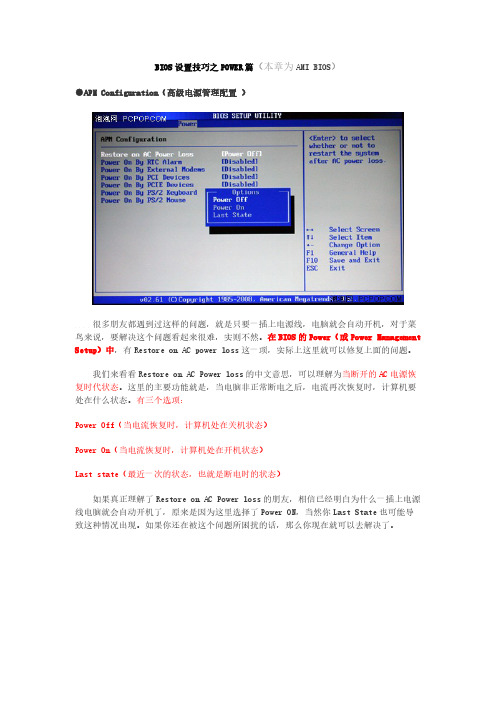
BIOS设置技巧之POWER篇(本章为AMI BIOS)●APM Configuration(高级电源管理配置)很多朋友都遇到过这样的问题,就是只要一插上电源线,电脑就会自动开机,对于菜鸟来说,要解决这个问题看起来很难,实则不然。
在BIOS的Power(或Power Management Setup)中,有Restore on AC power loss这一项,实际上这里就可以修复上面的问题。
我们来看看Restore on AC Power loss的中文意思,可以理解为当断开的AC电源恢复时代状态。
这里的主要功能就是,当电脑非正常断电之后,电流再次恢复时,计算机要处在什么状态。
有三个选项:Power Off(当电流恢复时,计算机处在关机状态)Power On(当电流恢复时,计算机处在开机状态)Last state(最近一次的状态,也就是断电时的状态)如果真正理解了Restore on AC Power loss的朋友,相信已经明白为什么一插上电源线电脑就会自动开机了,原来是因为这里选择了Power ON,当然你Last State也可能导致这种情况出现。
如果你还在被这个问题所困扰的话,那么你现在就可以去解决了。
下面几个项目都是一些开机的方法设置,比如定时开机,远程Modem控制开机,PCI 设备控制开机,键盘开机、鼠标开机等。
使用方法都差不多。
这里我们以键盘开机为例将一下这里的知识。
键盘开机也就是通过键盘上的某个(组合)按键来开启电脑,不需要按机箱前面的Power按钮。
要实现键盘开机的话,不仅主板要支持键盘开机,而且键盘也必须得支持此功能。
还好,几乎现在所有主板都可以支持此功能,而绝大多数标准键盘也都可以支持此功能。
注:还有一点非常重要,键盘和鼠标开机都只能支持PS/2接口的产品,USB接口的键盘鼠标是无法支持的。
上图就是键盘开机的设置界面,这里有3种选择,分别是Space Bar(空格键),Ctrl-Esc和Power Key(键盘上的Power键)。
电脑通电自动开机怎么设置

电脑通电自动开机怎么设置
有时候我们使用电脑会遇到停电或者电源没电的情况,怎么在通电的时候设置电脑自动开机呢?下面由店铺为你整理了电脑通电自动开机怎么设置的相关方法,希望对你有帮助!
电脑通电自动开机设置方法
首先要重启自己的电脑,用鼠标左键点击重新启动。
由于用XP系统测试,启动时间很短,启动时按住DEL进入BIOS 界面。
BIOS界面如下图所示,这是BIOS主界面。
用键盘上的上下左右键控制选项,选择POWER MANAGEMENT 主选项,在主选项中选择第一项,这一项控制是否支持来电启动,默认为关闭。
我们需要把关闭设置为启动,按住键盘上的Enter建,选择启动与关闭。
选好后,按住Enter,就设为支持来电启动了。
最初我以为到这一步我就设置好了,试验了一次不行,于是我就找原因。
终于找到了原因,还得设置启动的时间,启动时间在最后一项,默认也是不允许设置(Disabled)。
按住键盘上的Enter键,选择Enabled,在按一下Enter。
你会看到可以唤醒天、时、分、秒,我默认设置的都为0,可以随时唤醒。
通电自动开机可以通过两种方法
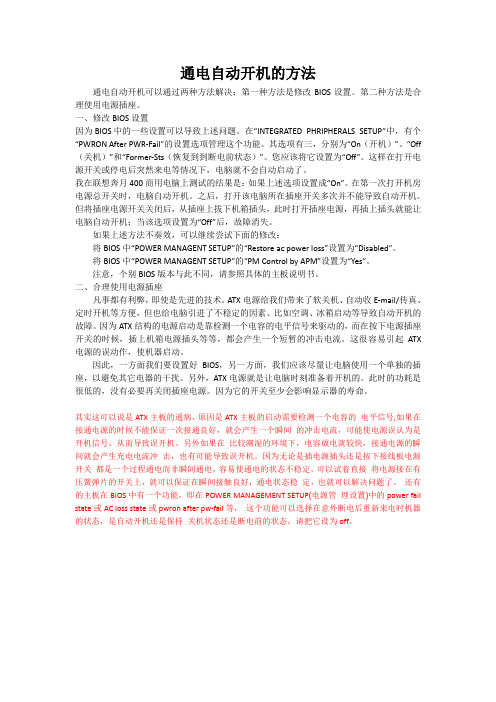
通电自动开机的方法通电自动开机可以通过两种方法解决:第一种方法是修改BIOS设置。
第二种方法是合理使用电源插座。
一、修改BIOS设置因为BIOS中的一些设置可以导致上述问题。
在“INTEGRATED PHRIPHERALS SETUP”中,有个“PWRON After PWR-Fail”的设置选项管理这个功能。
其选项有三,分别为“On(开机)”、“Off (关机)”和“Former-Sts(恢复到到断电前状态)”。
您应该将它设置为“Off”。
这样在打开电源开关或停电后突然来电等情况下,电脑就不会自动启动了。
我在联想奔月400商用电脑上测试的结果是:如果上述选项设置成“On”。
在第一次打开机房电源总开关时,电脑自动开机。
之后,打开该电脑所在插座开关多次并不能导致自动开机。
但将插座电源开关关闭后,从插座上拔下机箱插头,此时打开插座电源,再插上插头就能让电脑自动开机;当该选项设置为“Off”后,故障消失。
如果上述方法不奏效,可以继续尝试下面的修改:将BIOS中“POWER MANAGENT SETUP”的“Restore ac power loss”设置为“Disabled”。
将BIOS中“POWER MANAGENT SETUP”的“PM Control by APM”设置为“Yes”。
注意,个别BIOS版本与此不同,请参照具体的主板说明书。
二、合理使用电源插座凡事都有利弊,即使是先进的技术。
ATX电源给我们带来了软关机、自动收E-mail/传真、定时开机等方便,但也给电脑引进了不稳定的因素、比如空调、冰箱启动等导致自动开机的故障。
因为ATX结构的电源启动是靠检测一个电容的电平信号来驱动的,而在按下电源插座开关的时候,插上机箱电源插头等等,都会产生一个短暂的冲击电流。
这很容易引起ATX 电源的误动作,使机器启动。
因此,一方面我们要设置好BIOS,另一方面,我们应该尽量让电脑使用一个单独的插座,以避免其它电器的干扰。
惠普商用台式机如何在BIOS中设置通电自动开机
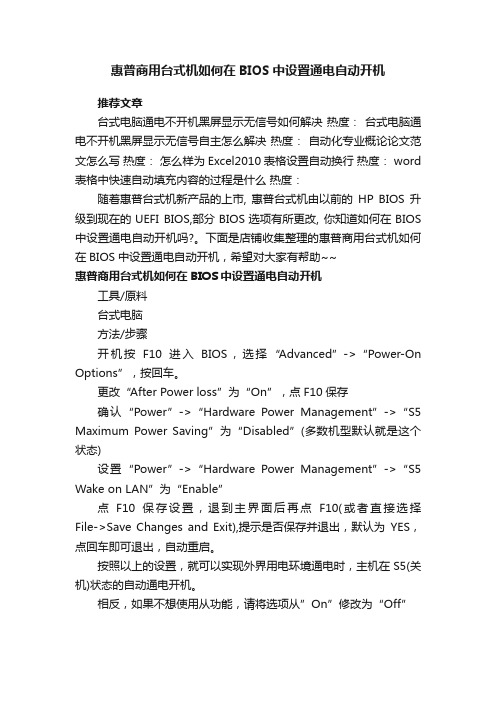
惠普商用台式机如何在BIOS中设置通电自动开机
推荐文章
台式电脑通电不开机黑屏显示无信号如何解决热度:台式电脑通电不开机黑屏显示无信号自主怎么解决热度:自动化专业概论论文范文怎么写热度:怎么样为Excel2010表格设置自动换行热度: word 表格中快速自动填充内容的过程是什么热度:
随着惠普台式机新产品的上市, 惠普台式机由以前的HP BIOS升级到现在的UEFI BIOS,部分BIOS选项有所更改, 你知道如何在BIOS 中设置通电自动开机吗?。
下面是店铺收集整理的惠普商用台式机如何在BIOS中设置通电自动开机,希望对大家有帮助~~
惠普商用台式机如何在BIOS中设置通电自动开机
工具/原料
台式电脑
方法/步骤
开机按F10进入BIOS,选择“Advanced”->“Power-On Options”,按回车。
更改“After Power loss”为“On”,点F10保存
确认“Power”->“Hardware Power Management”->“S5 Maximum Power Saving”为“Disabled”(多数机型默认就是这个状态)
设置“Power”->“Hardware Power Management”->“S5 Wake on LAN”为“Enable”
点F10保存设置,退到主界面后再点F10(或者直接选择File->Save Changes and Exit),提示是否保存并退出,默认为YES,点回车即可退出,自动重启。
按照以上的设置,就可以实现外界用电环境通电时,主机在S5(关机)状态的自动通电开机。
相反,如果不想使用从功能,请将选项从”On”修改为“Off”。
电脑自动开机的5种方法

电脑自动开机的5种方法方法一:设置定时开机主板上有一个实时时钟(RTC),负责系统的定时。
我们可以通过RTC指定启动时间,就像闹钟一样。
但是,由于该功能很少被人使用,一些提供该功能的主板(如英特尔原装主板)无法在指定时间开启,所以用户最好在正式使用前进行测试。
具体操作方式为:1.开机后,根据屏幕提示信息按del键,进入主板BIOS设置画面。
与定时通电相关的设置功能通常位于电源管理设置选项下。
2、在bios中有一项rtcalarmpoweron的选项,应设成enabled(启用)。
之后用户可以具体设好定时开机的日期、小时、分钟、秒钟。
3.为确保电脑能准确实现定期自动启动功能,用户应首先检查主板BIOS中的系统时间是否与实时一致。
4、最后一步要记得将主板bios中的设置修改结果进行保存,即可在预设的时间定时开机。
某些主板上还能够设成每日同一时间从bios自动开机,方法是将rtcalarmdate一项改为everyday。
但是,我们应该提醒您,如果使用BIOS自动启动,用户只能在windows操作系统中使用一个帐户,否则无法自动启动并登录windows。
方法二:利用键盘/鼠标开机如果电脑机箱放在无法接近的地方,最好用键盘/鼠标启动。
但需要注意的是,该功能只支持通过PS/2接口连接的键盘和鼠标,不支持USB接口。
在主板BIOS中启用poweronbyps/2keyboard选项,以选择不同的启动热键。
例如,Ctrl+e是最常见的启动热键。
或者选powerkey一项后,可用键盘上单独设计的一个电源键开机,但前提是只有部分符合keyboard98技术规格的键盘才支持此功能。
当然,机箱上的电源按钮仍然能够使用。
至于用鼠标开机也很简单,在bios中的设置选项与键盘开机设置类似,然后只须轻点鼠标按钮就能启动电脑。
方法三:使用网络唤醒和启动要使用wakeonlan(wol)网络唤醒功能,需要网卡支持,而具备wol功能的网卡都有一条特殊的信号线连接主板上的wol接口,负责将开机信号传送至主板。
如何设置电脑停电后一来电就自动开机

怎么在bios setup utility设置光驱启动我的主板是华硕P5PL2- E的 按...怎么在bios setup utility设置光驱启动我的主板是华硕P5PL2- E的 按DEL进入,我想重做系统现在想做个Win7.
电脑开机按F1的解决方法2011-03-30 剑南春
一:开机按Del键,进入BIOS设置,选择第一个"基本设置",把floopy一项设置没"Disabel"无效就可以了. 二:刚开始开机时按DEL进入BIOS,按回车键进入第一项,看看里面的"Drive A"项是不是"None",不是的话按"Pgup"或"PgDn"进行修改,修改后按"ESC"退出,选"Save &Exit Setup"项按回车退出BIOS,重启,再不行的话就换了电池再按上面的步骤重新设置既可。
断电后自动开机2009-09-10
3、有的BIOS中[POWER MANAGEMENT SETUP]没有上面说的[PWR Lost Resume State],可以在[PWRON After PWR-Fail]->[Integrated Peripherals]选项中找到两个选项:ON(打开自动开机)和OFF(关闭自动开机),设置为OFF即可。不同的主板及BIOS型号相对应的选项会有所不同,但我想应该会差不多,一般都在[POWER MANAGEMENT SETUP]这个选项中可以找到相应的设置选项!
BIOS优化-优化电源管理功能2010-07-13 森林沐风
惠普台式机在UEFIBIOS设置通电自动开机影响电脑自动重启关不了机设置

惠普台式机在UEFIBIOS设置通电⾃动开机影响电脑⾃动重启关
不了机设置
设置通电⾃动开机
影响电脑⾃动重启关不了机设置
惠普台式机在UEFI BIOS中
1、开机时不断点击F10键进⼊BIOS,选择Advanced(⾼级)然后选择Boot Options,点击回车
2、在After Power Loss下拉菜单中选择Power on,点击Save,退出即可(选择后,需要关机断电,等待5-10分钟然后在通电测试,不可以更改完设置后直接拔掉电源,再接通电源。
)
联想台式机在 BIOS中
1、⾸先需要进⼊Bios按F1进⼊,将Power中的PWRON After PWR-Fail选项修改为:Power On(若要加电不开机选择Power Off,若要加电之前断电状态选择Last State),
2、最后按F10保存退出即可,如下图(选择后,需要关机断电,等待5-10分钟然后在通电测试,不可以更改完设置后直接拔掉电源,再接通电源。
)
⽹卡插⼊电脑后,电脑⾃动重启关闭设置
描述:⽬前发现乐扩双⽹⼝⽹卡IO-PCE8111-2GLAN插⼊⽹⼝后,电脑关不了机,⼀直重启
解决⽅法:在电脑bois中将省电模式(Enhanced power saving mode)开启,以 “ThinkCentre E74” 电脑为例:
1、开机按F1,进⼊bios设置。
2、选择Power选项卡,将“Enhanced power saving mode”改为“Enabled”.
3、最后按f10保存刚刚更改的设置并退出。
解决主板通电自动开机

主板通电自动开机问题描述:发现每次开机都提示系统时间不正确,即使把时间调好了.重启机子后故障依旧!通电自动开机!解决办法:一:更换电池,关机后开机正常,不会自动开机。
【分析】估计是Intel的特殊设定,只要主板电子没电了,就保存不能BIOS设定,而某选项就失去功效....!当然啦,不是每快Intel的主板都是因为电池问题才自动开机,上面的例子只不过是作为参考,电路或者IC,芯片的短路也可能导致自动开机的原因.二:检查BIOS设置。
1,将BIOS中Power Management Setup的Restore AC Power Loss设置为Disabled 2,如果上述方法不奏效,继续在BIOS中将Power Management Setup的PM Control by APM设置为Yes。
注意,个别BIOS版本与此不同,请参照具体BIOS说明书。
BIOS 中的设置不当。
在“INTEGRATED PHRIPHERALS SETUP”中,有个“PWRON After PWR-Fail”的设置选项管理这个功能。
其选项有三,分别为“On(开机)”、“Off(关机)”和“Former-Sts(恢复到到断电前状态)”。
您应该将它设置为“Off”。
这样在打开电源开关或停电后突然来电等情况下,电脑就不会自动启动了。
3,有些主板在BIOS设置的“Power Management Setup”中,有一个选项“Pwron After PW-Fail”,它的默认设置为“ON”,将它设置为“OFF”,下一次再通电时就不会自动开机了。
如果没有这个选项,可以把电源管理中的ACPI功能关闭之后再次打开,如果本来就是关闭的,打开它即可。
4,大多数主板在BIOS中有一个选项:即在POWER MANAGEMENT SETUP(电源管理设置)中可以选择在意外断电后重新来电时机器的状态,是自动开机或是保持关机状态还是保持断电前的状态。
请把自动开机设为Off。
- 1、下载文档前请自行甄别文档内容的完整性,平台不提供额外的编辑、内容补充、找答案等附加服务。
- 2、"仅部分预览"的文档,不可在线预览部分如存在完整性等问题,可反馈申请退款(可完整预览的文档不适用该条件!)。
- 3、如文档侵犯您的权益,请联系客服反馈,我们会尽快为您处理(人工客服工作时间:9:00-18:30)。
本文整理于网络,仅供阅读参考
电脑通电自动开机设置方法
电脑通电自动开机设置方法首先要重启自己的电脑,用鼠标左键点击重新启动。
由于用xp系统测试,启动时间很短,启动时按住del进入bios 界面。
bios界面如下图所示,这是bios主界面。
用键盘上的上下左右键控制选项,选择power management主选项,在主选项中选择第一项,这一项控制是否支持来电启动,默认为关闭。
我们需要把关闭设置为启动,按住键盘上的enter建,选择启动与关闭。
选好后,按住enter,就设为支持来电启动了。
最初我以为到这一步我就设置好了,试验了一次不行,于是我就找原因。
终于找到了原因,还得设置启动的时间,启动时间在最后一项,默认也是不允许设置(disabled)。
按住键盘上的enter键,选择enabled,在按一下enter。
你会看到可以唤醒天、时、分、秒,我默认设置的都为0,可以随时唤醒。
